כיצד לשנות את שם העסק בפייסבוק
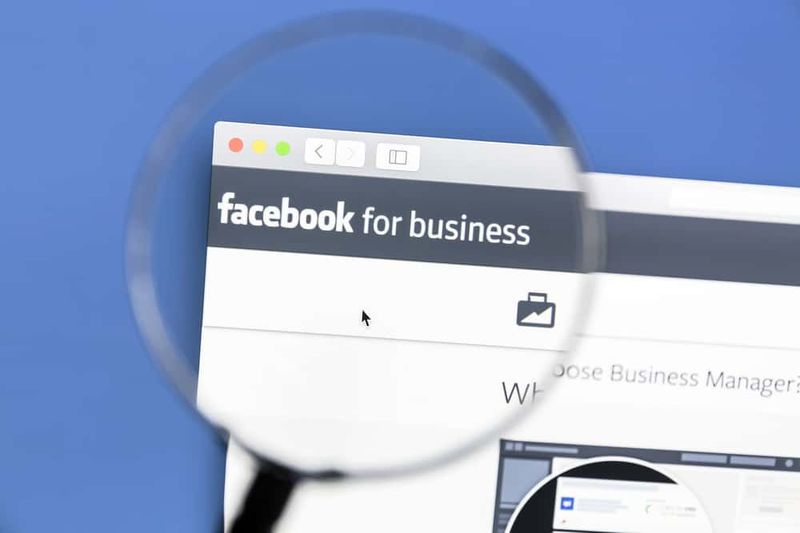
אזור S זה מלמד אותך כיצד לשנות את שם העסק בפייסבוק.
המדריך מניח שיש לך חשבון פייסבוק עסקי. זה גם מניח שאתה רוצה לשנות את שם העסק שלך בחשבון העסקי שלך בפייסבוק ו/או לשנות את השם של דף העסק שלך בפייסבוק.
החלק הראשון של אזור S זה מכסה את השלבים לשינוי שם העסק בחשבון העסקי שלך בפייסבוק.
מה זה app elara
אם אתה מעוניין לשנות את השם של דף הפייסבוק עבור העסק שלך, הרחב את עיון בנושאי פוסטים למטה. לאחר מכן לחץ על הקישור השני...
עיין בנושאי פוסטים
אשף ארס לחץ על ccm
- כיצד לשנות את שם העסק בפייסבוק עבור חשבון פייסבוק עסקי
- כיצד לשנות את שם העסק בפייסבוק עבור דף פייסבוק
כיצד לשנות את שם העסק בפייסבוק עבור חשבון פייסבוק עסקי

אם יש לך חשבון עסקי בפייסבוק ואתה אוהב לשנות את שם העסק שלך, השתמש בשלבים בסעיף זה. אם אתה רוצה לשנות את השם של דף הפייסבוק העסקי שלך, לחץ כאן כדי להעביר אותך לסעיף הבא.
- לִפְתוֹחַ business.facebook.com מהמחשב שלך. לאחר מכן, אם עדיין לא נכנסת, היכנס באמצעות חשבון הפייסבוק שלך.

- בפינה השמאלית העליונה של דף המנהל העסקי של פייסבוק שלך, לחץ הגדרות עסקיות . הקישור ייפתח בלשונית דפדפן חדשה...

- גלול מטה בחלונית השמאלית של הגדרות עסקיות עמוד. לאחר מכן לחץ מידע עסקי .

- לאחר מכן, בפינה השמאלית העליונה של דף המידע של Business Manager (לצד שם העסק הנוכחי שלך), לחץ לַעֲרוֹך .

- השם הנוכחי של העסק שלך יוצג. הקלד שם חדש בשדה. לאחר מכן, בקצה הימני, לחץ להציל .

כיצד לשנות את שם העסק בפייסבוק עבור דף פייסבוק

סעיף זה מכסה את השלבים לשינוי השם של דף הפייסבוק עבור העסק שלך.
אתה יכול להסתיר איזה משחק אתה משחק בקיטור
אם אתה מעוניין לשנות את השם של דף פייסבוק שאינו מנוהל מחשבון עסקי, לחץ על כיצד לשנות את שם דף הפייסבוק .
- לִפְתוֹחַ business.facebook.com מהמחשב שלך. לאחר מכן, התחבר עם חשבון הפייסבוק שלך.
- מתי מנהל עסקים נפתח, גלול מטה לקטע דפים. לאחר מכן לחץ על דף הפייסבוק שברצונך לשנות לו את השם. דף הפייסבוק ייפתח בלשונית דפדפן חדשה.

- בחלונית השמאלית של דף הפייסבוק, לחץ על על אודות לשונית. אם הטעינה של הכרטיסייה נראית זמן רב, רענן את העמוד (הקש F5 במקלדת שלך).

- כאשר הדף אודות נפתח, גלול מטה אל הקטע 'כללי'. ואז, ליד שֵׁם , לחץ לַעֲרוֹך .

- לאחר מכן, על בקש דף חדש חלון מוקפץ שם, הזן שם חדש עבור דף הפייסבוק שלך. כדי להמשיך לשלב הבא, מתחת לחלון המוקפץ, לחץ לְהַמשִׁיך .

- לבסוף, בחלון המוקפץ Confirm Change Change, עיין בשמות הישנים והחדשים. אם אתה מרוצה מהשינוי שאתה עומד לבקש, לחץ בקש שינוי .
- פייסבוק תעבד את בקשתך ותאשר או תדחה את הבקשה.

אני מקווה שמצאת את אזור S זה מועיל. אם מצאתם את זה מועיל, אנא הצביעו כן לשאלה האם הפוסט הזה היה מועיל למטה.
לחלופין, תוכל לשאול שאלה, להשאיר תגובה או לספק משוב באמצעות טופס השאירו תגובה שנמצא בסוף עמוד זה.
לבסוף, לעוד אזורי S של מדיה חברתית, בקר בדף כיצד לעשות במדיה החברתית.








